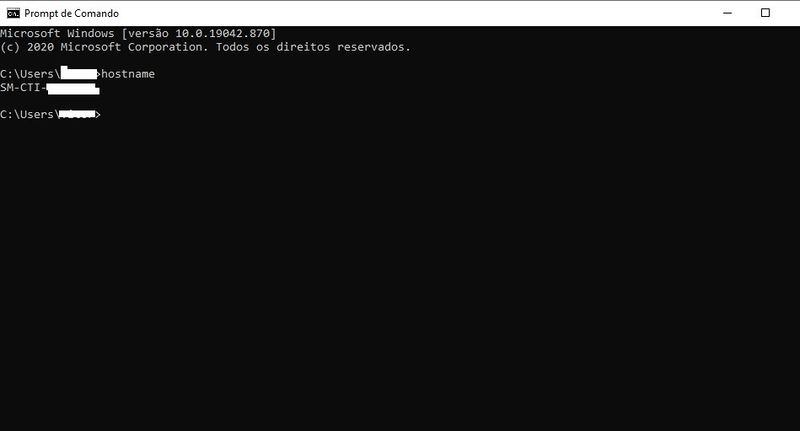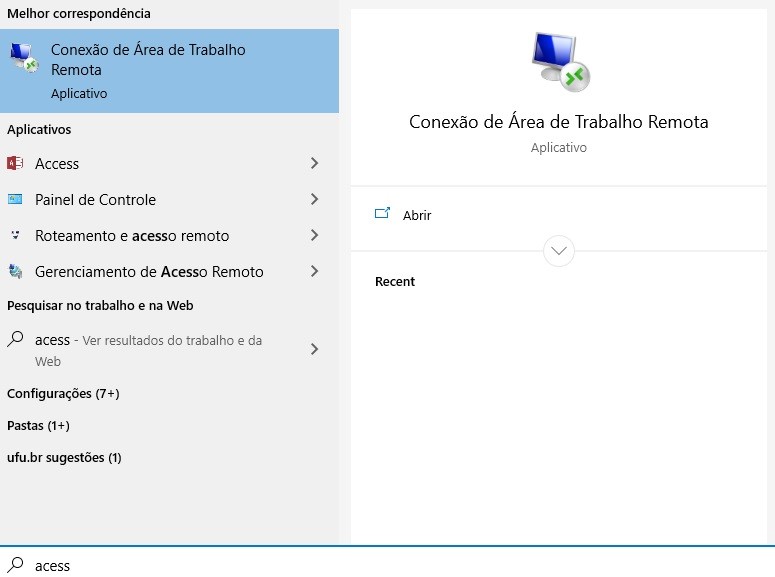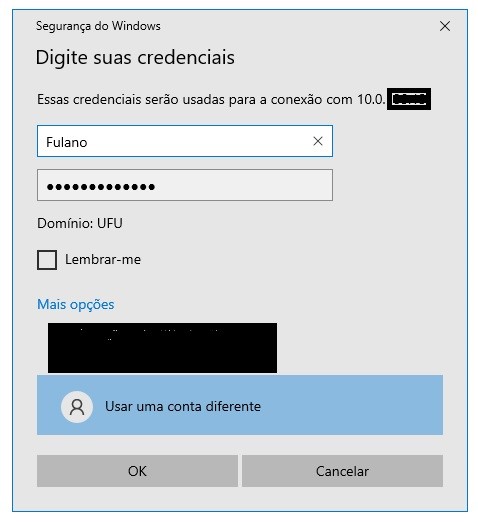Acesso Remoto usando RDP utilizando VPN
Ir para navegação
Ir para pesquisar

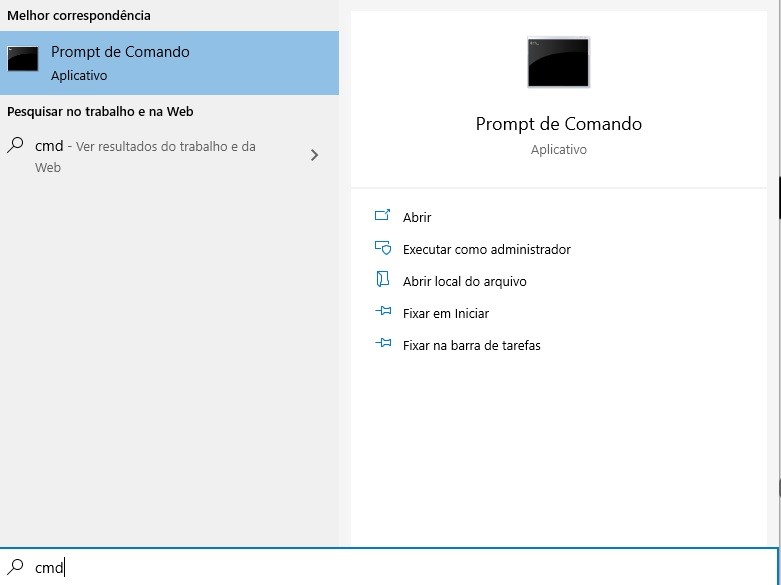
Para acessar maquina na rede da UFU utilizando VPN com a ferramenta de RDP em primeiro lugar é necessário estar logado na VPN
Caso ainda não tenha instalado o aplicativo FortiClient VPN clique no link e siga o procedimento --->>>>
https://wiki.ufu.br/index.php/Instala%C3%A7%C3%A3o_do_aplicativo_FortiClient_VPN_no_Sistema_Operacional_Windows_10

Após ter se conectado a VPN, vocês estão dentro da rede interna da Universidade
OBS: Para funcionar, a máquina a ser acessada deve estar ligada, não é possível acessar a máquina desligada.
Para se conectar a sua máquina é preciso saber o nome dela, para isso faça o seguinte:
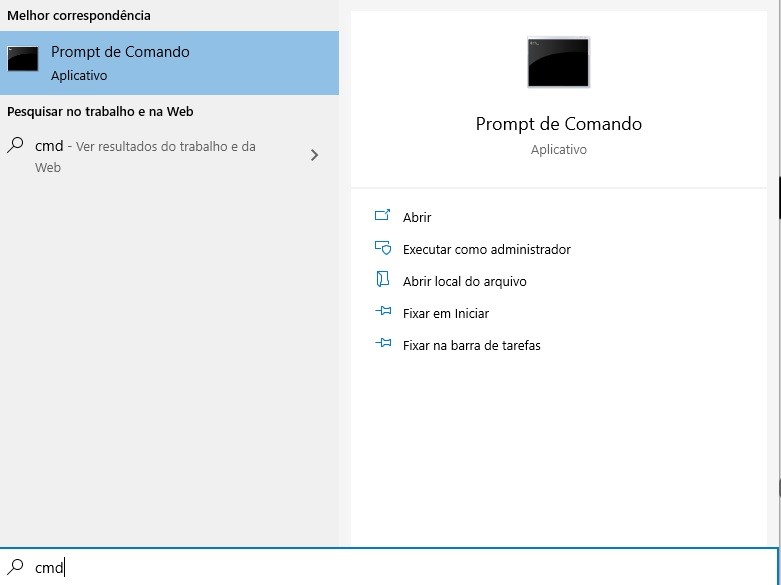
Digite o comando "hostname" no CMD e o nome do equipamento será informado.
Hoje o CTIC segue o seguinte padrão de nomes: CAMPUS – SETOR - PATRIMÔNIO
Hoje o CTIC segue o seguinte padrão de nomes: CAMPUS – SETOR - PATRIMÔNIO
Ex: SM-ICIAG-12345678 ou RE-GABIR-9876543
Com o nome do seu equipamento vamos para o passo seguinte que é abrir o aplicatico Conexão Remota.
Para abrir o Conexão Remota digite Conexão em Pesquisar.
Para abrir o Conexão Remota digite Conexão em Pesquisar.
Clique no aplicativo para abrir.
Agora basta preencher as configurações de acordo com as informações abaixo. Insira o nome do seu computador, conforme a imagem:
RE-GABIR-787878.WIN.UFU.BR ou UM-ICBIO-090987.WIN.UFU.BR
OBS: como estamos fora da rede da universidade realizando o acesso e necessário descrever todo o nome correto do equipamento, caso contrário não será possível o acesso ao equipamento.
Vamos dar andamento no processo de acesso remoto, o próximo passo e digitar as suas credenciais de acesso que são basicamente seu usuário de rede e senha de rede.
Logos após digitar usuário e senha irá aparecer uma imagem para confirmação do acesso
Pressione SIM para dar andamento no processo, e após estará acessando o equipamento através da VPN.
Agora já está acessando seu equipamento que está na rede da universidade.